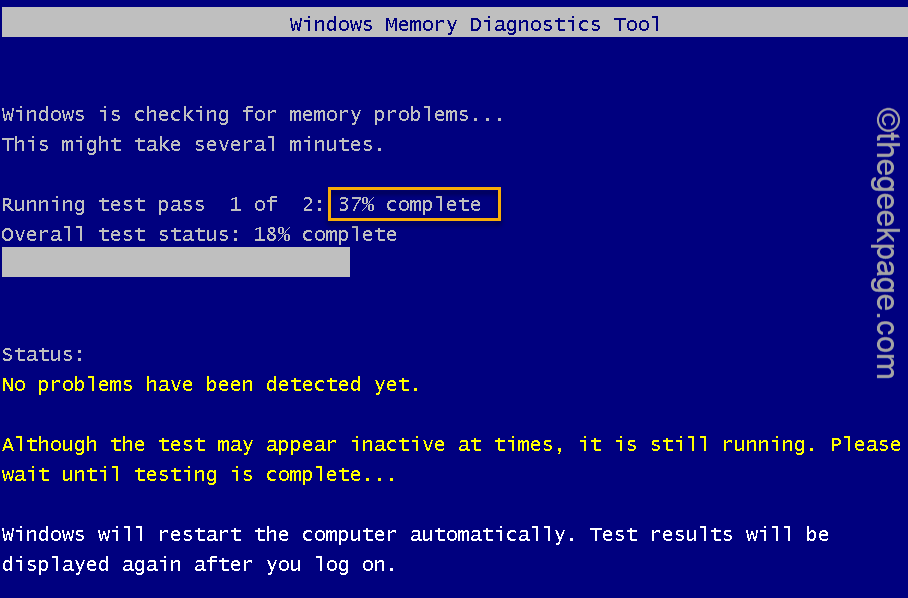Ventoy yra jūsų viskas viename, greitas ir paprastas naudoti sprendimas
- Viena iš naudingiausių kompiuterio paslaugų yra galimybė sukurti įkrovos USB diską.
- Naudodami šį įrankį galite sukurti bet kurios OS įkrovos versiją ir paleisti ją iš USB atmintinės.
- Yra tiek daug galimų parinkčių, tačiau šiame vadove mes apžvelgsime „Ventoy“ ir kaip galite jį atsisiųsti ir įdiegti.

XĮDIEGTI PASPUSTELĖT ATSISIUNČIŲ FAILĄ
- Atsisiųskite „Fortect“ ir įdiekite savo kompiuteryje.
- Pradėkite įrankio nuskaitymo procesą ieškoti sugadintų failų, kurie yra jūsų problemos šaltinis.
- Dešiniuoju pelės mygtuku spustelėkite Pradėti remontą kad įrankis galėtų pradėti taisymo algoritmą.
- Fortect atsisiuntė 0 skaitytojų šį mėnesį.
Jeigu nori sukurti kelis įkrovos USB diskus, Ventoy yra įrankis, kuris gali jums padėti. Įkrovos USB atmintinės yra paprastas būdas nešiotis operacinę sistemą miniatinklyje.
Jie taip pat puikiai tinka kompiuterių trikčių šalinimui, nes jie gali leisti paleisti kompiuterį ir pasiekti failus standžiajame diske nepažeidžiant esamos OS.
Pagrindinė priežastis, dėl kurios reikia sukurti kelis įkrovos USB diskus, yra atsarginė kopija, kurią galėtumėte naudoti, jei sugestų pagrindinis kompiuteris.
Kita galimybė yra turėti įkrovos USB diską kiekvienai naudojamai OS ir perjungti tarp jų arba net laikyti vieną iš jų kaip atsarginę kopiją, jei su vienu iš jūsų kompiuterių kas nors nutiktų.
Ar „Ventoy“ palaiko „Windows 10“ ir „11“?
Taip, „Ventoy“ suderinama su „Windows 10“ ir „Windows 11“. „Windows 10“ sistemoje nėra „Ventoy“ katalogo, todėl turėsite jį sukurti. „Windows 11“ yra šiek tiek sudėtinga Sistemos reikalavimai bet vis tiek galite juos apeiti diegdami.
Jis palaiko ir 32 bitų, ir 64 bitų procesorius, todėl atsisiųsdami būtinai pasirinkite parinktį, suderinamą su jūsų įrenginiu.
Ar „Ventoy“ programinė įranga yra saugi?
„Ventoy“ programinė įranga yra nemokama ir atviro kodo. Norint įdiegti ir paleisti jūsų kompiuteryje, nereikia jokių specialių leidimo ar administratoriaus teisių, o tai reiškia, kad tai visiškai neturės įtakos jūsų sistemos veikimui.
Be to, nereikia keisti ar keisti kompiuterio ar operacinės sistemos nustatymų.
Kai kuriose kompiuteryje įdiegtose programose gali būti kenkėjiškų programų arba virusų, kurie gali pakenkti jūsų įrenginiui, jei jos nebus reguliariai atnaujinamos.
Štai kodėl jūs visada turėtumėte įdiegti antivirusinę programą ir nuolat ją atnaujinkite, kad jas aptikę kuo greičiau pašalintumėte visas įtartinas programas.
Kaip atsisiųsti ir įdiegti „Ventoy“?
- Eikite į „GitHub“ ir parsisiųsti Ventoy jūsų OS.
- Išpakuokite failą, suraskite Ventoy2Disk ir paleiskite.
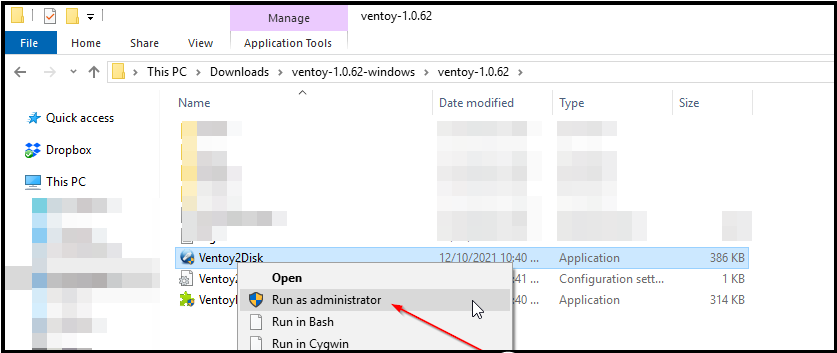
- Dabar pasirinkite USB diską, kurį norite įdiegti.

- Spustelėkite Diegti mygtuką.

- Dabar esate pasirengę nukopijuoti visus ISO vaizdo failus, kurių gali prireikti į USB diską.
Prisimink visų failų atsargines kopijas prieš įdiegiant, nes visi duomenys bus prarasti.
- Kaip gauti planšetiniams kompiuteriams optimizuotą užduočių juostą „Steam Deck“.
- Kas yra Uhelper.exe ir ar turėtumėte jį pašalinti?
- Kaip greitai pašalinti programas iš „Microsoft Store“.
- Kaip gauti „Samsung Quick Share“ bet kuriame „Windows 11“ kompiuteryje
- Pataisymas: „Qbittorrent“ strigimas sistemoje „Windows 11“ [5 pataisymai]
Kuris geriau Ventoy ar Rufus?
Atsakymas yra: tai priklauso. Daugumai žmonių Rufusas bus geresnis pasirinkimas. „Rufus“ yra nemokama programa, kuri gali sukurti paleidžiamus „Windows“ USB diskus ir kitus USB įrenginius iš ISO failo.
Tai greitesnis nei „Microsoft“ įrankis, veikia daugiau sistemų ir palaiko UEFI paleidimą. Rufus nereikia jokio diegimo proceso ar papildomų DLL. Be to, jo nešiojamąją versiją galima paleisti tiesiai iš USB atmintinės nepaliekant pėdsakų pagrindiniame kompiuteryje.
„Ventoy“ naudotojai gali kopijuoti ir įklijuoti failus tiesiai į USB atmintinę be išskleidimo. Tai leidžia jums sukurti kelis įkrovos OS vaizdus iš vieno ISO failo kompiuteryje.
Pagrindinis „Ventoy“ naudojimo pranašumas yra tas, kad jis gali sutaupyti jūsų laiką ir pinigus, nes jums nereikia išleisti pinigų perkant kitą USB atmintinę kiekvieną kartą, kai norite sukurti kelis įkrovos diskus iš vieno ISO failą.
Kol esate čia, taip pat galite tyrinėti kitus įrankiai, skirti sukurti kelių įkrovų USB diskus. Be to, turėdamas antivirusinė programa jūsų USB padės apsaugoti jūsų sistemą nuo išorinių saugojimo šaltinių.
Ar įdiegėte „Ventoy“? Mes norėtume išgirsti jūsų patirtį toliau pateiktame komentarų skyriuje.
Vis dar kyla problemų?
REMIAMAS
Jei pirmiau pateikti pasiūlymai neišsprendė problemos, jūsų kompiuteryje gali kilti rimtesnių Windows problemų. Siūlome pasirinkti „viskas viename“ sprendimą, pvz Fortect efektyviai išspręsti problemas. Įdiegę tiesiog spustelėkite Peržiūrėti ir taisyti mygtuką ir tada paspauskite Pradėti remontą.